没有合适的资源?快使用搜索试试~ 我知道了~
首页mapinfo 教你如何制图
mapinfo 教你如何制图
需积分: 35 15 下载量 4 浏览量
更新于2023-03-03
评论
收藏 142KB DOCX 举报
MAPINFO桌面地图系统简介 GIS出现20年,成为比较成熟的技术。80S以来,商品软件如ARC/INFO,CICAD,MGE(Intergraph)等, GIS走出实验室进入实用。用户中有大量的如数据可视化,地理分析等的需求,但传统GIS产品的价格高,专业性强,应用 平台高,界面复杂,普通用户难以完成开发。而MAPINFO结合数据库与电子地图,适合PC机运行,易于使用和二次开发,是一种桌面地图信息系统。
资源详情
资源评论
资源推荐
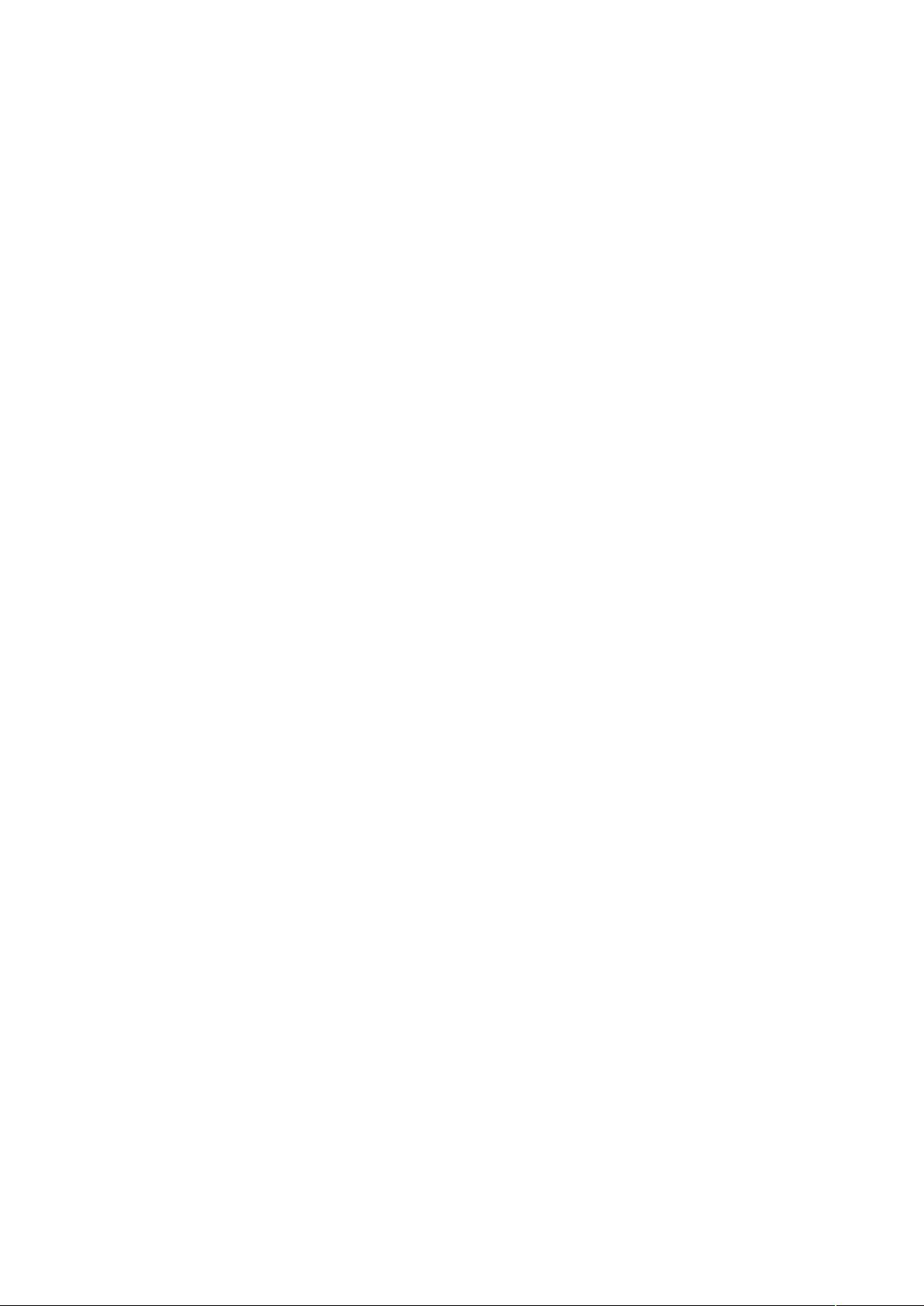
使用 MapInfo Professional(1)
第一部分 MAPINFO 桌面地图系统简介
一.概述
GIS 出现 20 年,成为比较成熟的技术。80S 以来,商品软件如 ARC/INFO,CICAD,MGE(Intergraph)等, GIS
走出实验室进入实用。用户中有大量的如数据可视化,地理分析等的需求,但传统 GIS 产品的价格高,专业性
强,应用
平台高,界面复杂,普通用户难以完成开发。而 MAPINFO 结合数据库与电子地图,适合 PC 机运行,易于使用
和二次开发,是一种桌面地图信息系统。
MAPINFO 总部在美国,用户遍及 58 个国家,有 6 种语言的版本。应用于市政管理,市场策划与规划,土地
与自然管理,交通运输,保险服务,通讯业务,治安,教育,经济,银行等。MICROSOFT 与 MAPINFO 协议,
OFFICE 组件及 EXCEL 中融入基本的桌面地理信息功能。95 年北京成立 MAPINFO 中国有限公司,在上海,
广州,成都等地设立分公司。
二.MAPINFO 软件
1.总体介绍
85%以上的数据具有地理信息,而表格式和文字式的数据表达形式不能把大量的信息清晰地表现在人们
面前,如将各种数据放在地图上表示出来,辅以地理分析,可使它们之间的关系趋势一目了然。
3.0 FOR WIN 的环境要求:CPU 386 以上,内存 4M-8M,VGA 以上显示器,软件 4.5M 空间,样本数据 7.5M
空.WIN3.1 以上。
地图输入及编辑
1)数字化仪输入地图(如利用美 DTC 公司的 VTI 接口软件,MAPINFO 可与流行的
SUMMAGRAGHICS,CALCOMP 等 200 多种数字化仪连接)
2)通过其它绘图工具绘制地图(支持标准的 DXF 格式输入,可 ACAD,COREL DRAW 通过等输入地图,再输出
成 DXF 文件,MAPINFO 再读入 DXF 文件)
3)光栅图象(RASTER IMAGE)输入(支持 BMP,GIF,JPEG,PCX,SPOT[卫星航空照片位图],TGA,TIFF 格式,输
入后,可用 MAPINFO 的作图工具在其上作图,编辑,再存成单独的矢量地图层,也可把光栅图象作为底图,以
增强图面效果)作图工具和命令包括:直线,折线,圆/椭圆,多边形,圆弧,矩形 /方形,文本;改变状态,增加节点;各
种数据的增删改等编辑命令。
数据组织
旧地图是综合性的,其上密密麻麻地布满各种信息,不利于信息的分类,查找.MAPINFO 采用分层,使复杂
的地图变成了简单易处理的多层次的地图层.如城市的地图可设置行政区划,河流,公路,建筑物,标注说明等
层,给地图的输入,编辑带来很大的方便。
数据的表达方式
MAPINFO 含内置数据库,数据在 MAPINFO 中由种表达方式:1.地图表达方式(MAP);2.数据表浏览方式
(BROWSER);3.直观图表达方式(GRAPH)[使数据更加直观地表现].
地图数据的分析,表达 MAPINFO 可对地图上的数据进行各种专题分析,用各种图形在地图上把分析结果
直接表现出来,有 6 种类型的专题地图.
空间查询
MAPINFO 可根据图形查询相应的属性,或根据属性查找满足该属性的图形.对带有索引数据项的地图可
进行 FIND 查找,所提供的 SQL 选择功能使数据查询快速而方便,SQL 选择可支持多数据联合操作,可使用复
杂的表达式,形成新的结果表,其查询结果也可在图上表现出来.
空间分析
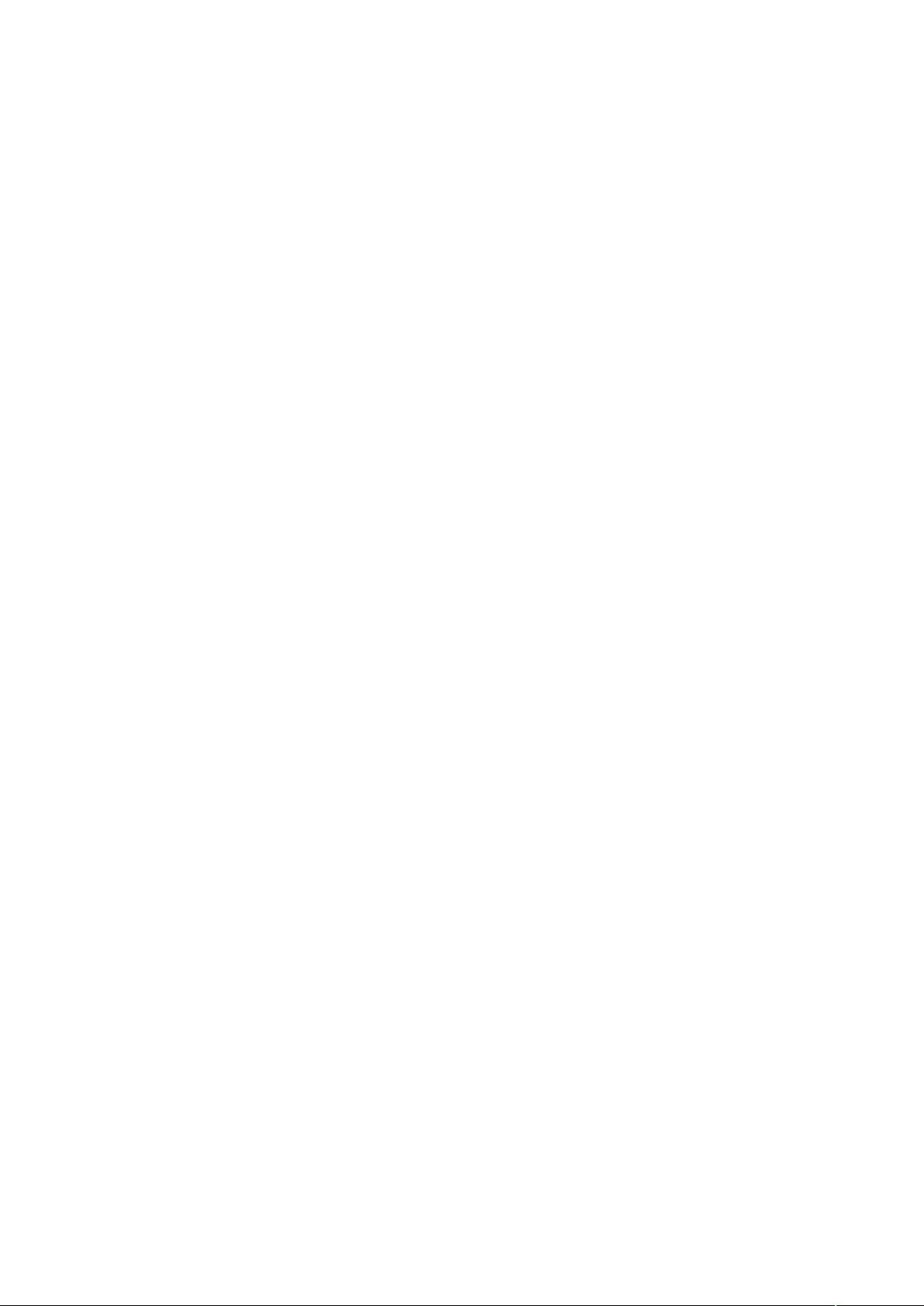
MAPINFO 的实体间没有拓扑关系,其对象往往比较简单,故没有复杂的空间分析,主要具有包含,落入,缓
冲区,地理编码等分析功能.
数据输出
MAPINFO 使用户能直接得到含有大量直观地理信息的地图,而非简单的表格和计算,各种分析查询结果
也是以地图方式输出,并提供了 LAYOUT WINDOW(布局窗口)功能.可把地图,表格,直观图和文字说明结
合起来一同输出,使输出的信息更加丰富清楚.WIN 支持的外设,MAPINFO 都自然支持,其输出设备的多样性
使其增色,可在十分便宜的输出设备上得到高质量的矢量地图.
程序开发工具 MAP BASIC
MAPBASIC 与 VISUAL BASIC 类似,向下兼容 BASIC,并有数据库操纵语言,及地图信息系统特有的地图
目标对象操纵语言.用 MAPBASIC 可建立全用户化的界面,自动执行复杂程序,与其它系统组成大系统.
2.软件特点
工作空间的使用
使用相同的表时,每次都要单独打开每张表,使人生厌.此特性可使该过程自动进行,能尽快回到创建地图和分
析数据的事务中.
有效的图层分层组织
为看到不同表中数据间的关系,需把它们放在同一张地图上,并生成新的数据地图层,MAPINFO 允许在同一
张地图上叠加数百个层面,它们可取自不同格式的文件.通过图层控制工具可控制每个层面是否可见,是否可
编辑及是否可选择等.
丰富的空间查询
方便的专题制图
灵活的图形设计
地理编码
将数据记录在地图上显示之前,需将地理坐标赋给每个记录,以使 MAPINFO 知道在地图的何处可找到某个
记录.
二次开发
用 MAPBASIC 可自定义 MAPINFO 或使 MAPINFO 自动化.
3.不足之处
数据输入能力较弱(现仅有数字化,无扫描)
大量数据的组织,缺乏有效的管理组织机制
现无复杂的空间分析
制图符号的处理上缺乏作地形图或其它专业图的复杂符号的生成,组织,调用
汉字输出,对于国产化,注记的汉字只能从喷墨打印机打出而不能由绘图仪绘出.
本书目的:通过对 MAPINFO 的学习,了解以 MAPINFO 为代表的一般的 GIS 软件的原理,结构,特点
,功能与其在实践中的应用.与其它 GIS 软件相比,有优势亦有不足.应根据任务的要求,取长
补短,选择适合的软件.一个优秀的软件应是操作简便,性价比高,能确实满足用户的需要.
第二部分 MAPINFO 示例练习
第一课 显示数据
一、慨述
本课,我们将了解 MapInfo 的快速启动对话框, MapInfo 如何打开数据文件,以及如何通过窗口查看数据。
我们将打开一些文件,打开关于这些文件的各种窗口,并学会如何将窗口配置存入工作空间。此外,我们
还将做一个简单的选择操作。
二、涉及的特性和概念:
表:MapInfo 以表的形式组织所有的无论是文本的还是图形的信息。每个表都是一组 MapInfo 文件(二到五
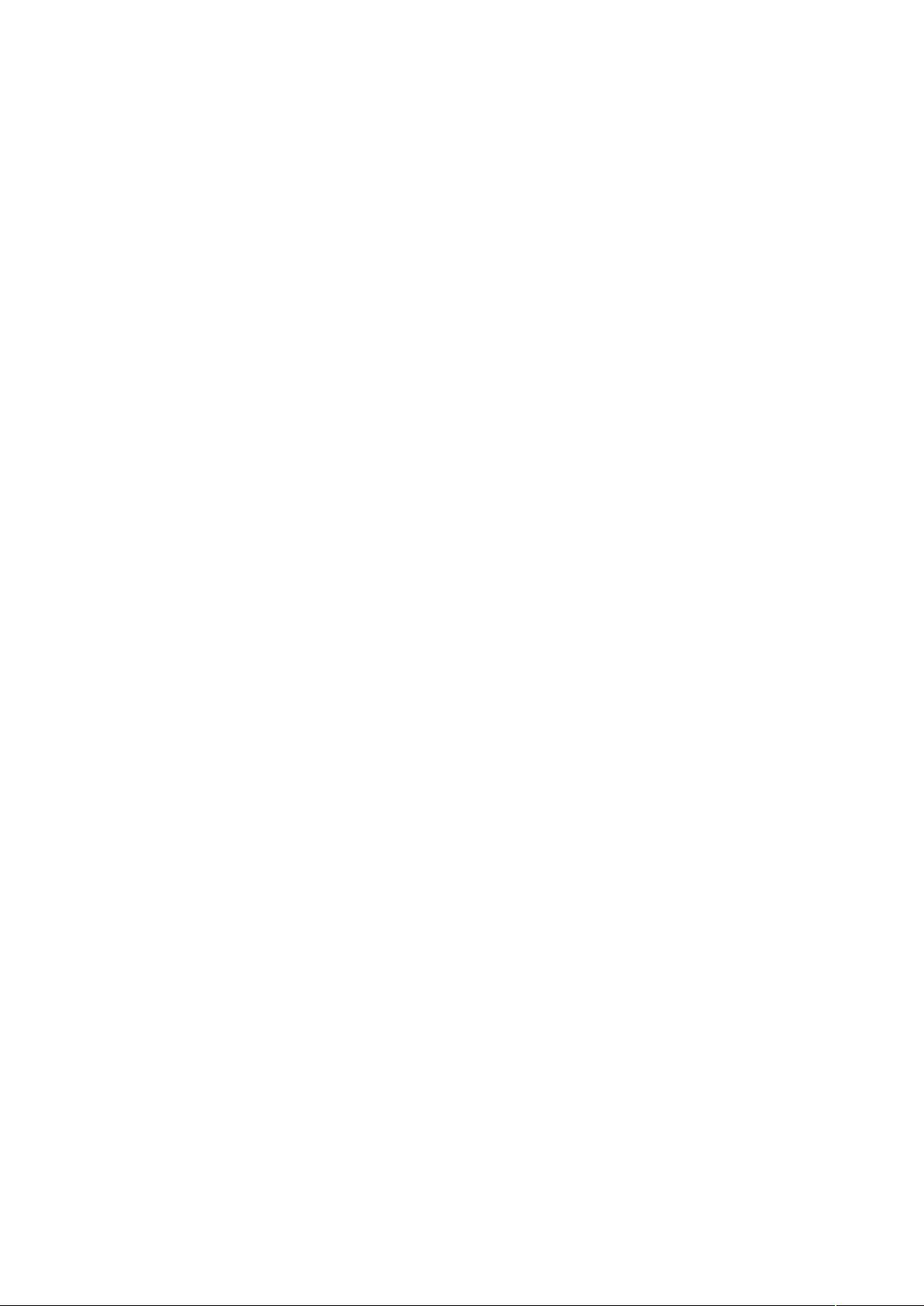
个),其中包括地图文件或数据库文件。
数据库:有组织的数据集合,在 MapInfo 中,该术语常常指单个的文件或信息表。
浏览窗口:以表格形式查看表 (或数据库、电子表格、文本文件) 的窗口。
统计图窗口:以统计图形式显示数值数据的窗口。
地图窗口:允许以地图方式查看表的窗口。
工作空间:保存打开 MapInfo 表和窗口的配置。
选择结果:为查看或分析而选择的数据项或数据项的集合。无论屏幕上是何种类型的窗口,可通过使用
MapInfo 的查询 (Query) 菜单的选择命令 (Sclect) 和 SQL 选择查询命令 (Select Query) 而产生选择结果
(Selection)。在浏览窗口和地图窗口中,可通过分别单击数据项而把它们放入选择结果中。地图窗口也有
专门的工具用于在空间基础上选择多个数据项。
同步显示: MapInfo 的一项技术,当对任一打开的窗口进行操作或作了修改后, MapInfo 会自动更新为该
表已打开的所有窗口。例如,若在地图窗口中选择一项,该项将在所有为此表打开的地图窗口和浏览窗口
中被选中。
三、实际应用
MapInfo 中的数据集称为表。可以查看并操作一个数据集。使用浏览窗口是以文本的形式显示表,地图窗
口是以地图的形式显示表,而统计图窗口是以统计图的格式显示表。因此,可以在浏览窗口中显示你的客
户列表,在地图窗口中显示关于他们地理位置的地图,以及在统计图窗口中查看及显示每块销售区域内客
户数目的统计图。在地图或浏览窗口中对数据的改动会自动反映在其它窗口中。为避免在每次开始工作时,
重新创建数据视图,可将文件和窗口的配置保存到工作空间中。
查看数据——显示地理对象
在地图窗口中打开 STATES 表:
a、在 Windows 桌面上双击 MapInfo 图标,启动 MapInfo。
b、在快速启动对话框中选择 Open a Table (打开表)。
c、单击 Open, 显示 Open Table (打开表) 对话框。
d、在 Directories (目录) 中选择 Data 子目录。
e、从 File Name (文件名) 下拉列表中选择 USA\STATES.TAB。
j、单击 open。
你会看到一个显示美国地图的窗口,该窗口叫做地图窗口
浏览屏幕上部的菜单条,将发现其中多了一个 Map 菜单。它是特定于窗口的菜单选项, 并且反映当前的活
动窗口。
查看数据——在浏览窗口中
有时可能想以文本形式显示数据, 那么让我们以表格格式显示 States 表的数据。
浏览 STATES 表:
选择 Window (窗口) >New Browse Window (新建浏览窗口) 。
屏幕上又出现了一个新窗口,即浏览窗口,显示出与 STATES 表相关的表格信息。
观察屏幕上部的菜单条,Browse (浏览) 替换了 Map (地图) 菜单。这是因为浏览窗口当前是活动窗口。
布置屏幕:
为更加有效地布置屏幕,选择 Window (窗口) > Title Windows (平铺窗口) 重新布置屏幕。
如果选择 Window (窗口) >Cascade Windows (层叠窗口)会怎样?
创建数据集的子集:
MapInfo 提供了操作数据集中的全部数据或部分数据的功能。通过仅仅选择所需的数据,可以创建
STATES 表的选择结果 (selection) 。
在浏览窗口中,单击州名前的方框(如 Alabama);若同时按住 Shift 键,可以选择一个以上的州(如再选
ifornia)。
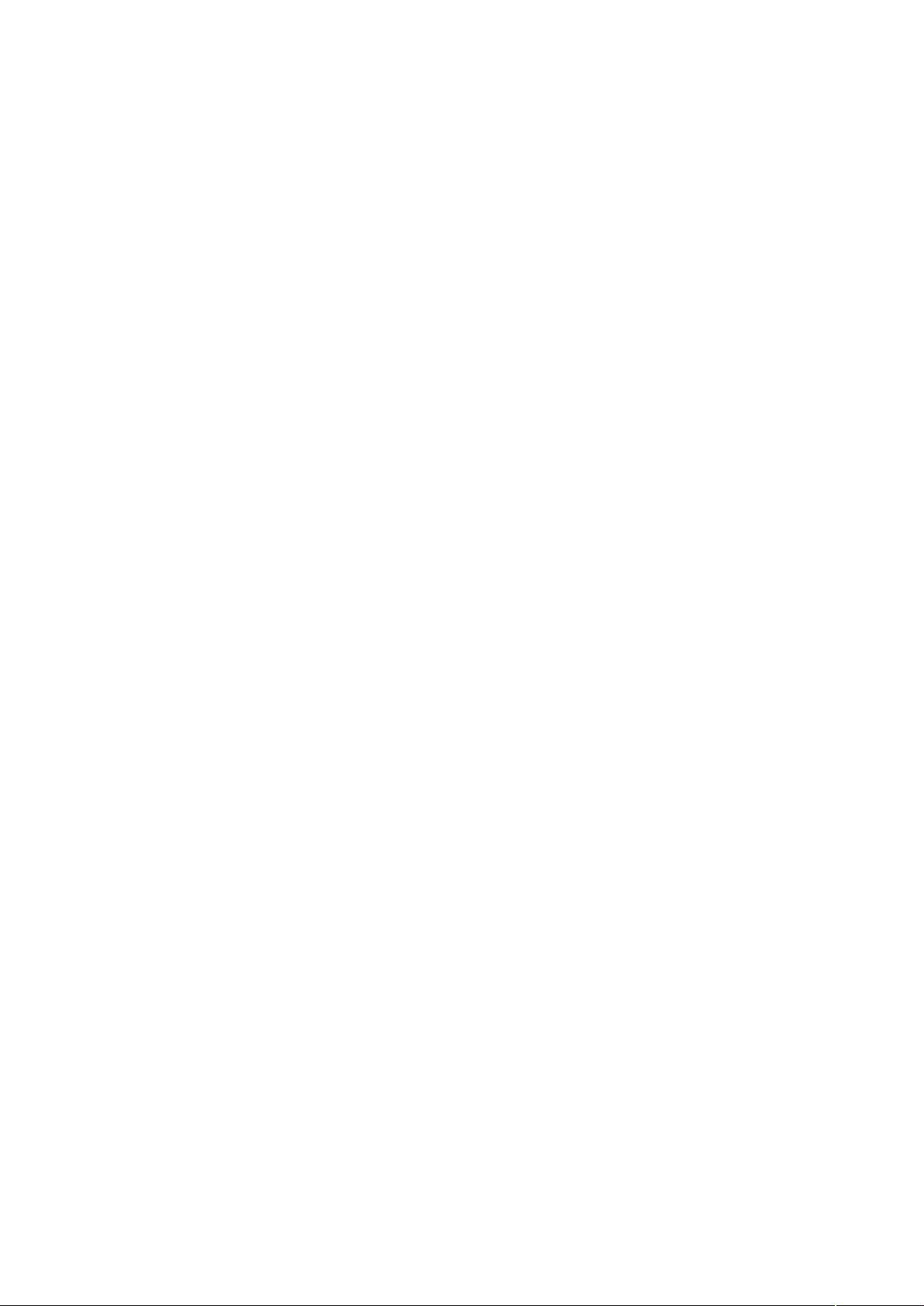
观察屏幕上地图窗口的变化。
所选择的州被放入称作为 selection (选择结果) 的临时表里。
查看数据——在统计图窗口中
为了以统计图格式表达数据,需要创建一个统计图。MapInfo 允许对数据集中的所有记录或一个子集显示
统计图,下面,为刚才创建的 STATES 表的选择结果 (Selection) 创建统计图。
对数据作统计图:
a、选择 Window (窗口) >New Graph Window (新建统计图窗口),显示 New Graph Window (新的统计图窗
口) 对话框。
b、Graph Table (统计图表) 的缺省选择是 Selection (选择结果),单击 Using Column (使用列) 下拉列表并选
择 Pop (1990 年的人口统计)。
c、单击 OK,显示出统计图。
在菜单条上,Graph (统计图) 替换了 Browse (浏览) 菜单。
当前统计图称作 Query 1。一旦你对 Selection 进行了操作, MapInfo 就将其重新命名为 Query N。不能对
统计图的数据集作任何改动,统计图只是数据的一种可视化表达。
创建工作空间
在进行第二课之前,我们要关闭地图窗口、浏览窗口及统计图窗口。然而,由于将来可能用到这些窗口的
配置,需要将它们存到工作空间中,下次需要打开这些窗口时,只要简单地打开工作空间即可,而不必每
次都重新创建这种环境。
创建工作空间:
a、选择 File (文件) > Save Workspace (保存工作空间)。
b、在 File Name (文件名) 框中,输入 USWORK.WOR。
c、单击 OK。
关闭所有的文件:
保存工作空间之后,选择 File>Close all (全部关闭) ,关闭已打开的所有文件。
打开工作空间:
a、选择 File>Open Workspace (打开工作空间)。
b、选择 USWORK.WOR。
c、单击 OK。
显示出 USWORK 工作空间。注意到统计图没有显示,这是因为它是为 Selection 创建的,而 Se
lection 是临时表,工作空间不保存对临时表的任何操作。以后将了解如何保存临时表。
退出 MapInfo
选择 File>Close all (全部关闭) ,关闭已打开的所有文件。
选择 File>Exit (退出)。
四、小结:
本课中, 学习了如何在地图窗口中显示地理信息,在浏览窗口中显示表格列表,以及在统
计图窗口中显示统计图。在地图窗口中,数据记录以点、线、折线或多边形等形式显示。
通过创建统计图,可显示出在地图或浏览窗口中不能直接显示的关系。还学习了如何创建
一个工作空间,以保存当前的窗口配置。将来我们还会知道,用 MapInfo 可以直接打开 D
BASE 和分界 ASCII 码文件、Lotus 及 Excel 电子表格、或 Access 文件,然后可为每个记录
创建一个地图对象。
第二课 地图窗口
一、概述
我们将打开一些文件,并在地图窗口中显示它们。并学习如何改变缩放水平与比例尺,以

及如何移动所显示的地图。
二、涉及的特性和概念
地图比例: 对地图尺寸和等价的地球尺寸的表达,通常表示为代表距离的比例。例如 1:
10,000 ,意味着地图上的一个距离单位 (例如 1 英寸),表示地球上的 10,000 个相同的单位
距离。
工具条:有 3 个工具条,主工具条 提供基本的工具,绘图工具条包含所有的绘图工具,工
具工具条包含运行 MapBasic 程序和显示/隐藏 MapBasic 窗口的按钮。所有工具条都可被显
示、隐藏、移动或改变形状。三个工具条提供了访问工具和对话框的简单途径。菜单系统
的许多操作都可通过单击相应的按钮实现。
缩放水平:表达地图窗口的左边中心到右边中心的距离(即窗口宽度)。当前的缩放水平以
在地图选项对话框中设计的距离单位显示在状态条上(在屏幕底部)。
三、实际应用
地图有各种尺寸和比例尺。计算机上的地图的优势在于可以随心所欲地改变这些因素。在
MapInfo 中你可能经常改变地图的视图,可以将地图放大得到更清晰细致的视图,或将其缩
小得到较大的视野。
通常,当打开表时,缺省视图不一定是我们所需要的。因此,有必要做些改动。
显示 World 地图:
a、选择 File (文件) > Open Table (打开表)。
b、从 data 目录下选择 WORLD\World.tab。
c、单击 Open。
关闭绘图和工具工具条:
单击绘图工具条左上角的方框,并单击 C1ose (关闭)。
如果工具工具条也同时显示,单击其左上角的方框,再单击 Close。
下面,以各种方式来改变地图窗口的视图。
利用改变视图对话框改变缩放水平:
a、选择 Map (地图) > Change View (改变视图),显示 Change View (改变视图)对话框。
b、在 Zoom (视野) 提示框内,键入 5000。
c、单击 OK,地图将以 5000 英里的缩放水平重新绘制,状态条上反映了新的缩放水平。
注意到地图窗口被缩放到前一视图的中心点处。
使用主工具条中关于地图窗口显示的按钮改变视图:
(1) 漫游器按钮
许多情况下,通过改变地图窗口的缩放水平并没有显示出你想研究的区域,使用漫游器按
钮,你可以将地图重新定位在地图窗口中,以便显示出所需要的区域。
使用漫游器按钮的步骤:
a、单击主工具条上的漫游器按钮,光标在地图窗口中的形状变为手。
b、单击 WorId 层中的一个国名,并按住鼠标健,将光标向北、南、东和西方向移动、注意
地图的移动。
c、释放鼠标按钮, MapInfo 在新位置处重新绘制地图。
(2) 缩放按钮
当对地图进行分析时,可能需要将地图的某一区域放大或缩小。 MapInfo 的主工具条提供
了两个工具来实现这些功能。使用放大按钮,得到较近的地图区域,而使用缩小按钮,可
得到较远的地图区域。
使用放大按钮的步骤:
剩余60页未读,继续阅读
t_sheng
- 粉丝: 8
- 资源: 4
上传资源 快速赚钱
 我的内容管理
收起
我的内容管理
收起
 我的资源
快来上传第一个资源
我的资源
快来上传第一个资源
 我的收益 登录查看自己的收益
我的收益 登录查看自己的收益 我的积分
登录查看自己的积分
我的积分
登录查看自己的积分
 我的C币
登录后查看C币余额
我的C币
登录后查看C币余额
 我的收藏
我的收藏  我的下载
我的下载  下载帮助
下载帮助

会员权益专享
最新资源
- 2023年中国辣条食品行业创新及消费需求洞察报告.pptx
- 2023年半导体行业20强品牌.pptx
- 2023年全球电力行业评论.pptx
- 2023年全球网络安全现状-劳动力资源和网络运营的全球发展新态势.pptx
- 毕业设计-基于单片机的液体密度检测系统设计.doc
- 家用清扫机器人设计.doc
- 基于VB+数据库SQL的教师信息管理系统设计与实现 计算机专业设计范文模板参考资料.pdf
- 官塘驿林场林防火(资源监管)“空天地人”四位一体监测系统方案.doc
- 基于专利语义表征的技术预见方法及其应用.docx
- 浅谈电子商务的现状及发展趋势学习总结.doc
- 基于单片机的智能仓库温湿度控制系统 (2).pdf
- 基于SSM框架知识产权管理系统 (2).pdf
- 9年终工作总结新年计划PPT模板.pptx
- Hytera海能达CH04L01 说明书.pdf
- 数据中心运维操作标准及流程.pdf
- 报告模板 -成本分析与报告培训之三.pptx
资源上传下载、课程学习等过程中有任何疑问或建议,欢迎提出宝贵意见哦~我们会及时处理!
点击此处反馈



安全验证
文档复制为VIP权益,开通VIP直接复制
 信息提交成功
信息提交成功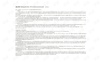
评论0